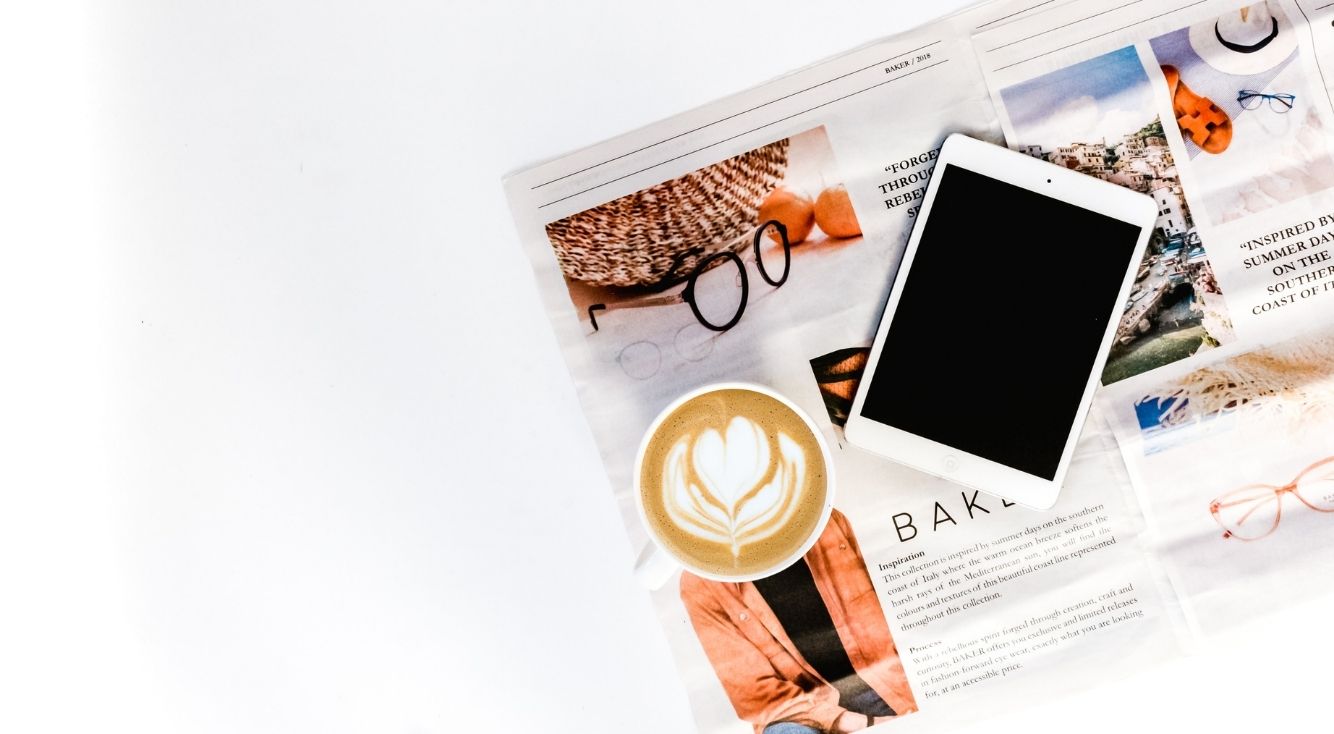
【Instagram】用語を徹底解説!インスタをより楽しめる♡
Contents[OPEN]
- 1【Instagram】覚えておきたい基礎用語《プロフィール画面》
- 2【Instagram】覚えておきたい基礎用語《プロフィール画面のコンテンツ》
- 3【Instagram】覚えておきたい基礎用語《タイムライン画面》
- 4【Instagram】覚えておきたい基礎用語《その他の機能まとめ》
- 4.1ブロック
- 4.2フォロバ・フォローバック
- 4.3リポスト
- 4.4シェア
- 4.5カルーセル機能
- 4.6アーカイブ
- 4.7公式アカウント
- 4.8非公開アカウント
- 4.9認証バッジ
- 4.10ライブ配信
- 5【Instagram】覚えておきたい基礎用語《ハッシュタグ関連》
- 6【Instagram】覚えておきたい基礎用語《インサイト関連》
- 7【Instagram】覚えておきたい基礎用語《流行りの言葉》
- 8基礎用語を覚えて、Instagramを活用しよう!
フォロー
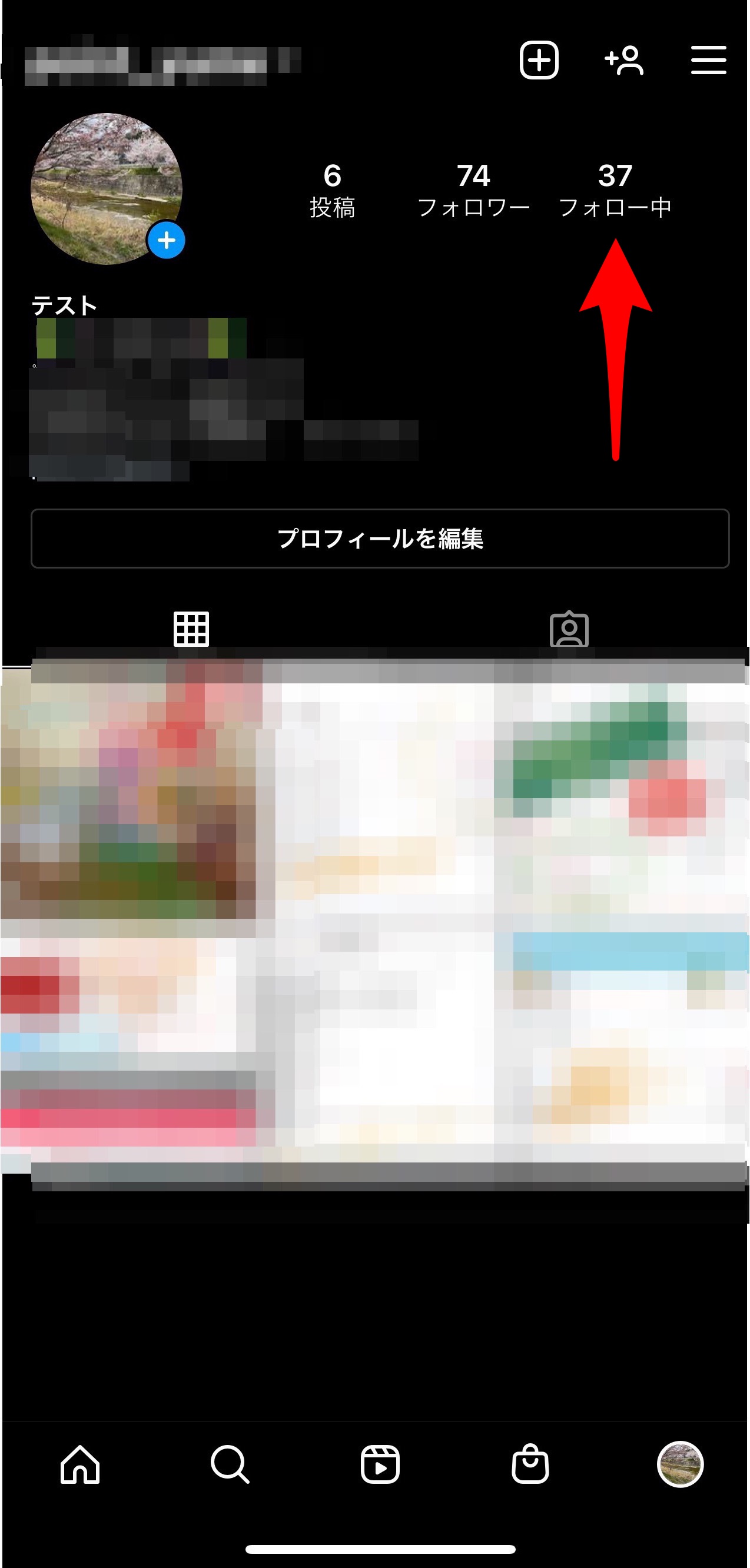
フォローとは、他の気になるユーザーの投稿を見るため、そのユーザーとつながりを持つための機能です。
フォローした人の投稿は、自分のタイムライン(ホーム画面)に表示されます。
気になる投稿の中でも、この人の投稿をこれからも見たい!というものがあったら、その人のプロフィール画面にある「フォロー」ボタンを押してみましょう。
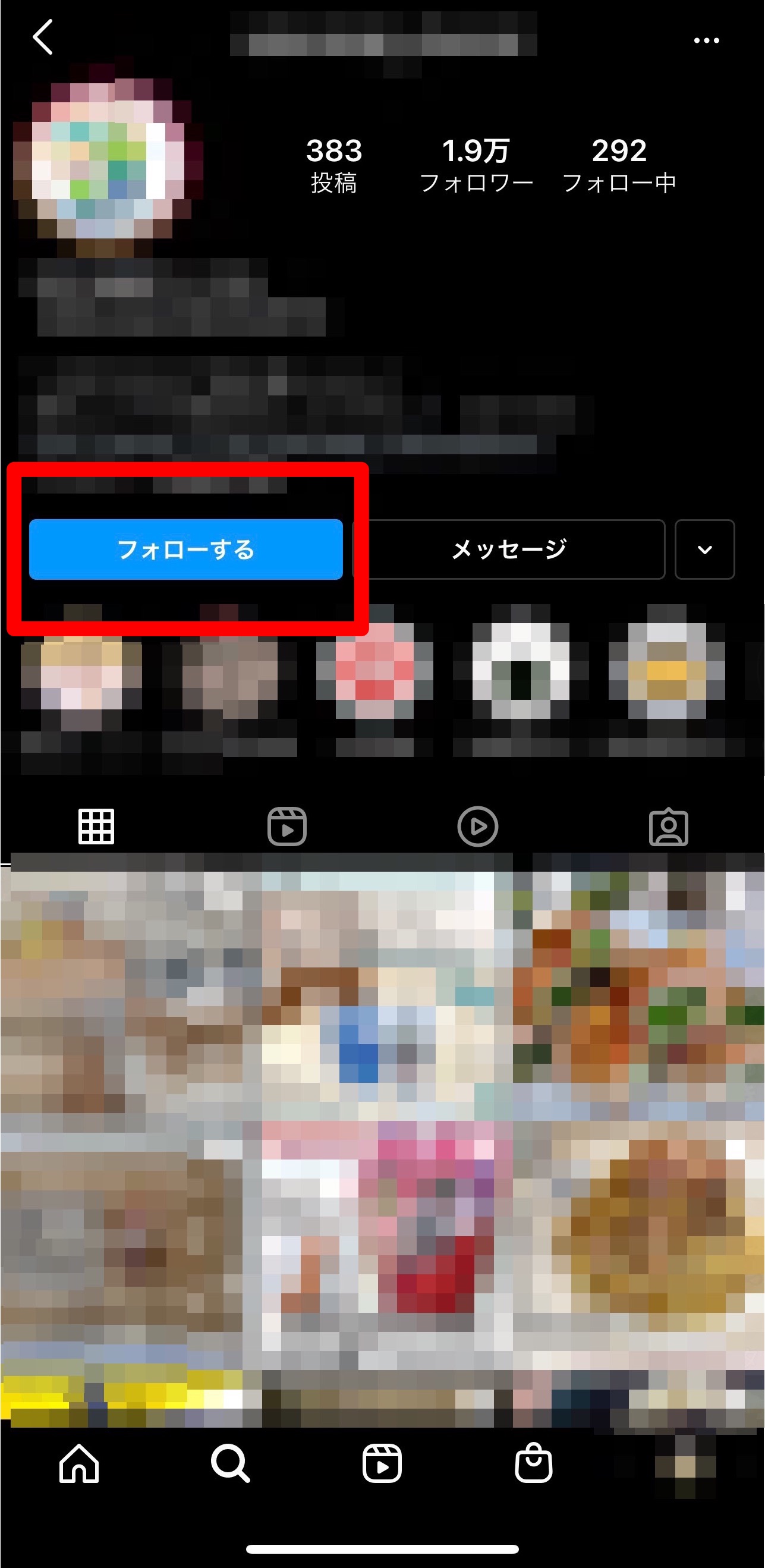
フォローすることで、自分側が一方的につながりを持ったことになります。
それに伴い、自分のプロフィール画面の「フォロー」の人数が1人増えます。
フォロワー
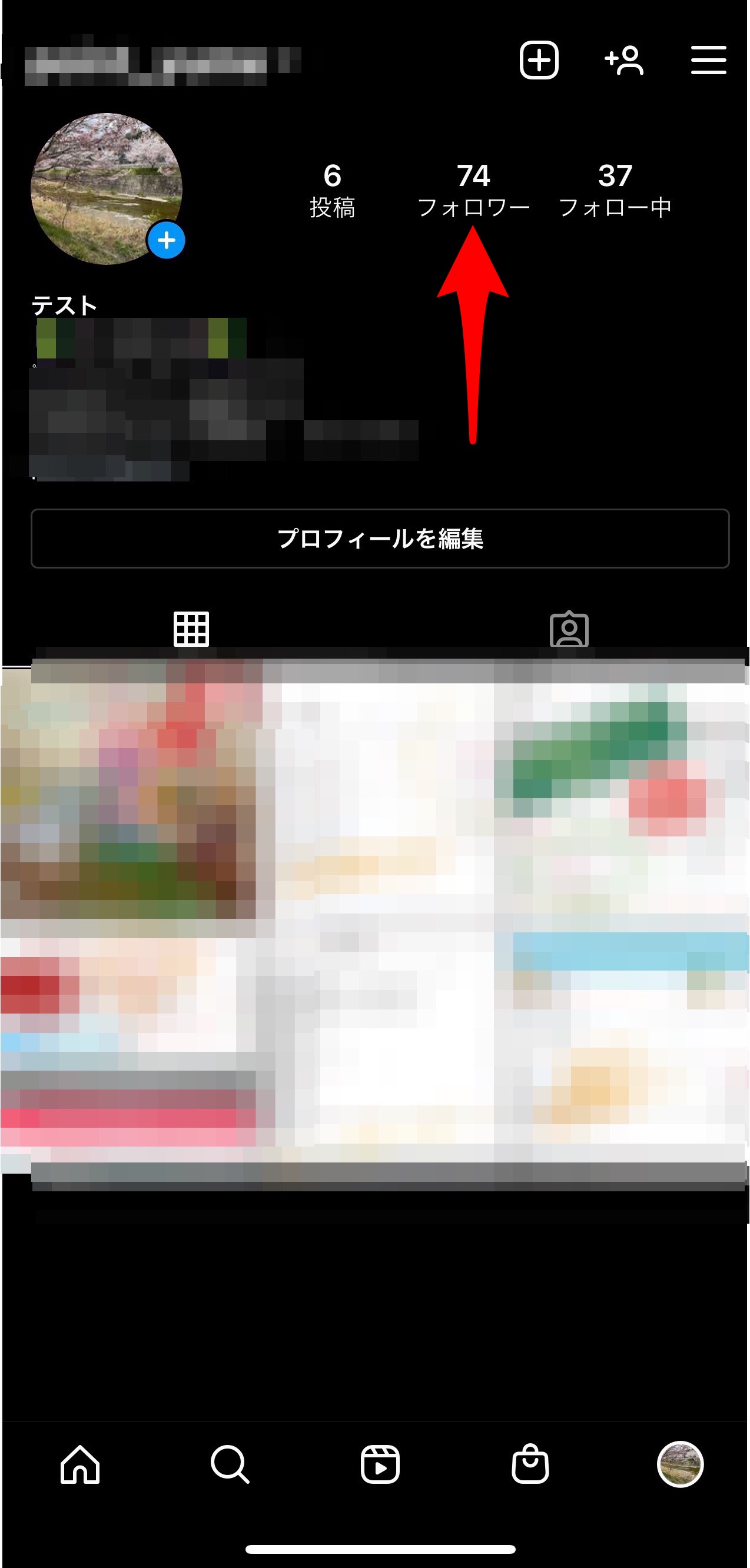
自分の投稿を見たい!とつながりを持ってくれている人のことを「フォロワー」と言います。
「自分のことをフォローしてくれている人」という意味です。
このフォロワー数がアカウントの人気度を示します。
【Instagram】覚えておきたい基礎用語《プロフィール画面のコンテンツ》
ここからは、自分のプロフィール画面におけるコンテンツの基礎用語について解説します。
投稿
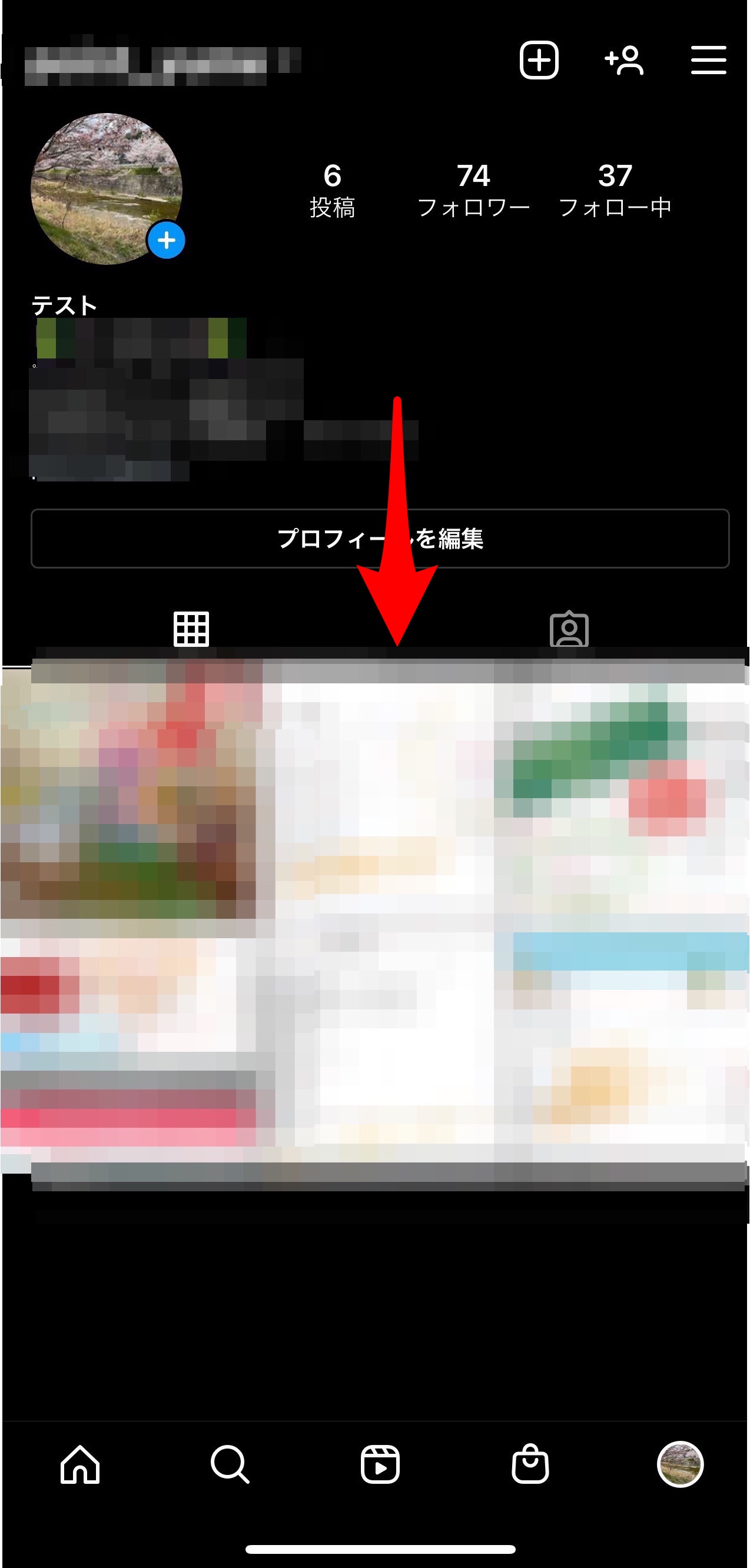
自分の投稿は上部画像の箇所に一覧表示されます。
自分で過去の投稿を振り返りたい時、また過去の投稿を編集したい時は、こちらから行いましょう。
1回の投稿で複数の写真・動画を投稿している場合は、1枚目の写真や動画がこの画面に表示されます。
ストーリーズ
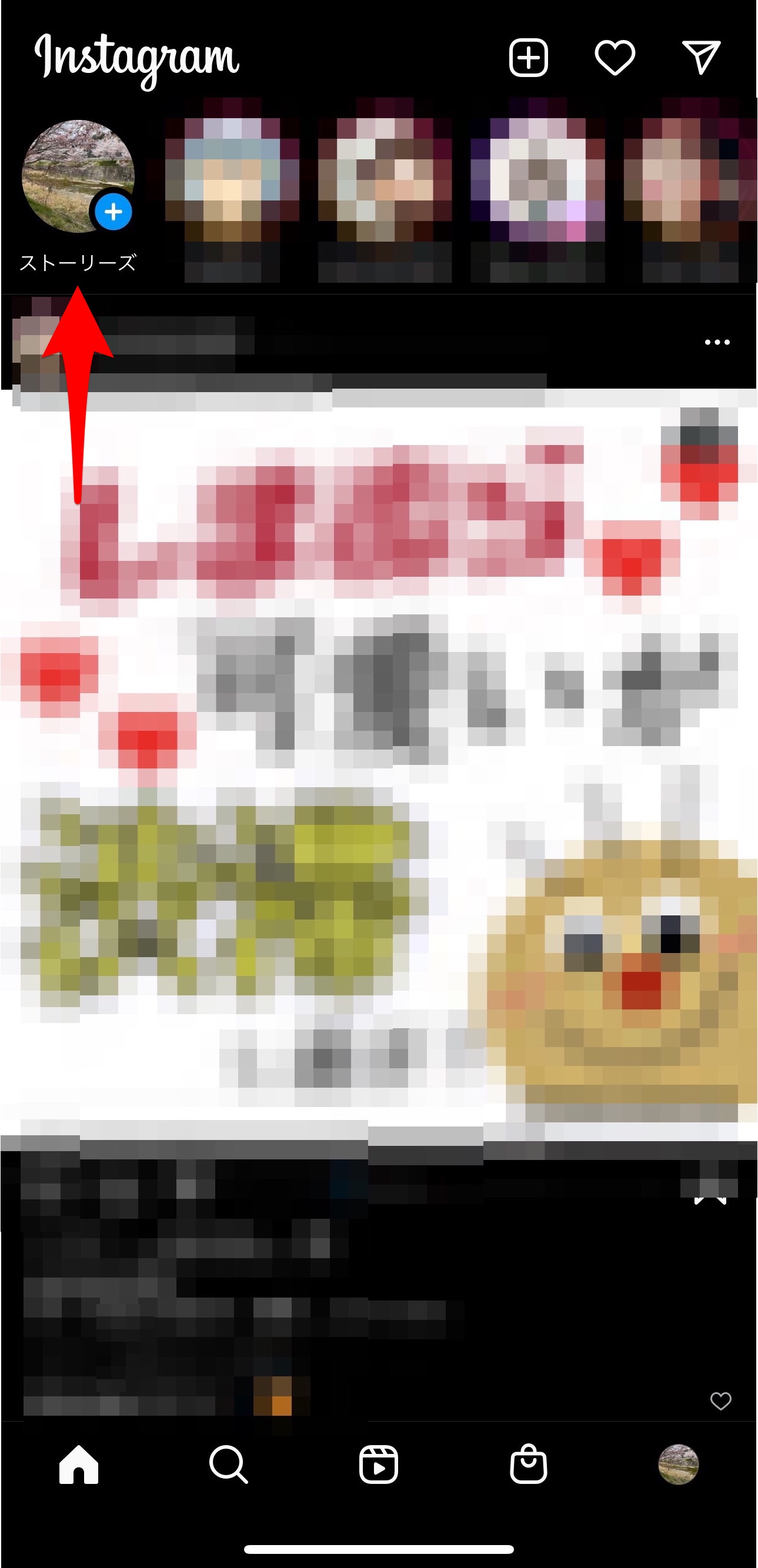
冒頭でも触れたように、24時間だけ限定して公開する簡易的な投稿のことを「ストーリーズ」と言います。
ストーリーズは自分のプロフィールアイコンの所をタップと見ることができ、新しい投稿がある場合はアイコンの縁がピンクもしくは緑に変わります。
ストーリーズを投稿済みの場合、アイコンをタップしてストリーズを表示させると、左下に閲覧した人・人数が表示されるので、どの人が見てくれたか気になる場合は、こちらをチェックすると良いでしょう。
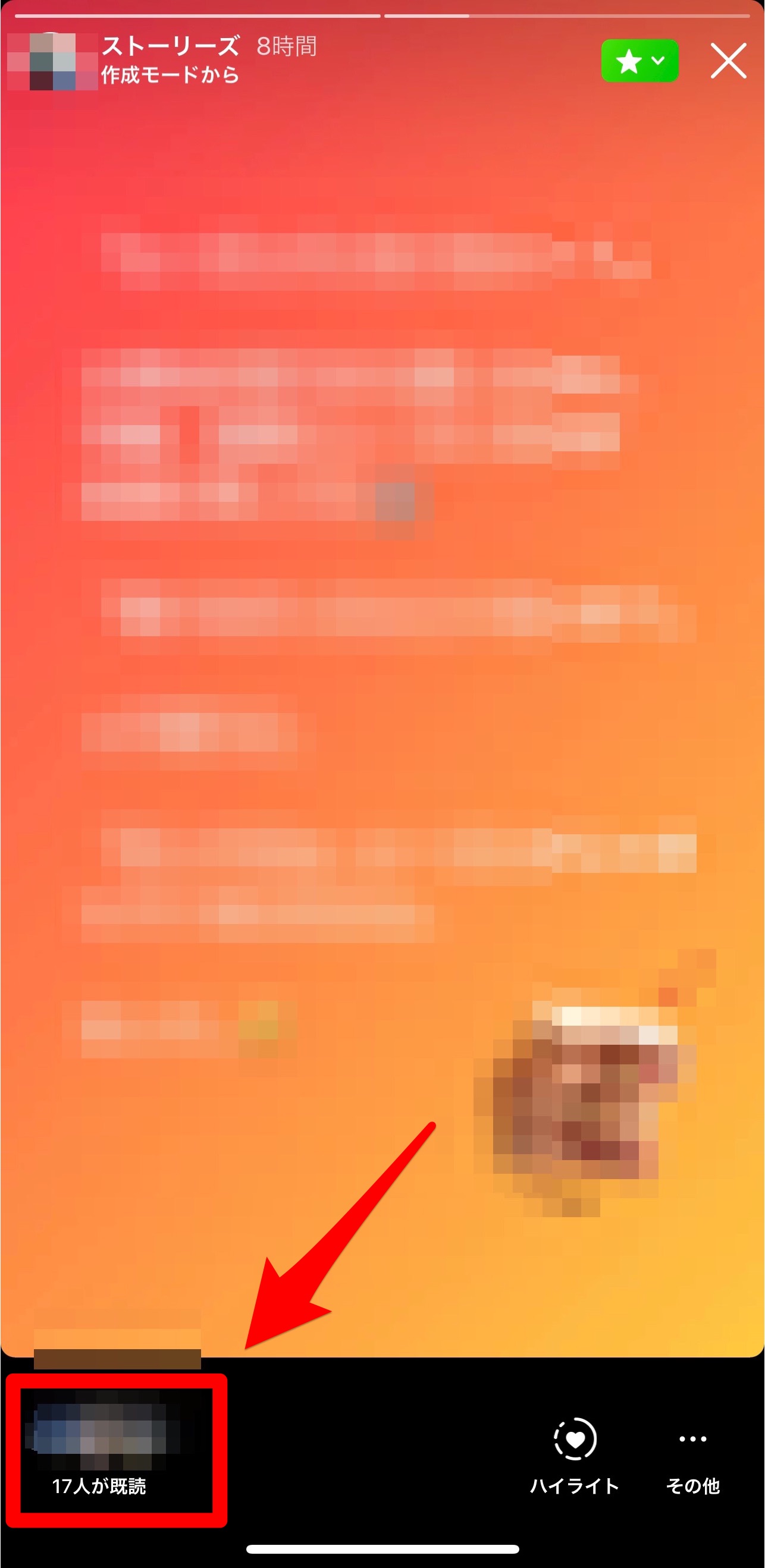
CTA
Instagramは、個人で使うのはもちろん、ビジネスで利用することも可能です。
例えば、販売系・接客系の仕事をしている人の中には、Instagramを通じて顧客を増やす人もいるでしょう。
プロフィール画面にある「三」から「設定」→「アカウント」の順に進むと、ビジネス用のアカウント「プロアカウント」に切り替えられる項目があります。
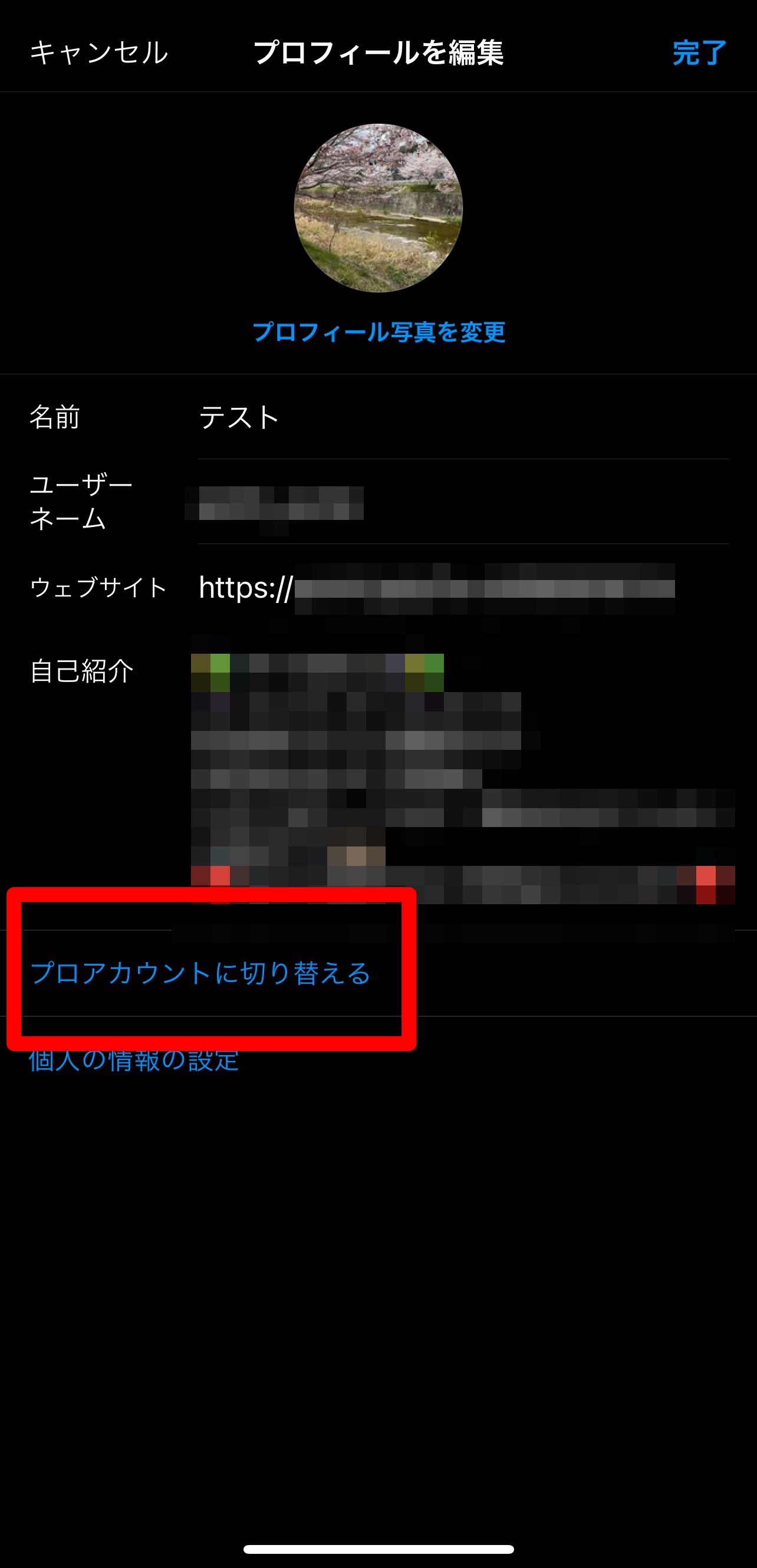
ビジネス目的で利用する場合は、上記の方法で手順に従ってアカウントを切り替えると良いでしょう。
ビジネスで利用するとなると、顧客からの問い合わせにスムーズに対応することが大切です。
ビジネスアカウントに切り替えると、登録している電話番号やメールアドレスがプロフィール上に公開され、それぞれボタン表示されます。このボタンが「CTA」です。
顧客(ユーザー)はそのボタンを押すことで、スムーズに電話やメールができるので、とても便利でしょう。